
मी आगाऊ लक्षात ठेवतो की आइप्रिंग फ्री कॅम गेम व्हिडिओ रेकॉर्ड करण्यासाठी योग्य नाही, कार्यक्रमाचा उद्देश अचूक स्क्रीनशॉट आहे, i.e. स्क्रीनवर काय घडत आहे या प्रदर्शनासह प्रशिक्षण व्हिडिओ. सर्वात जवळचा अॅनालॉग, तो मला दिसत आहे, बीबी फ्लॅशबॅक एक्सप्रेस.
ISPRING विनामूल्य कॅम वापरणे
प्रोग्राम डाउनलोड, इन्स्टॉल आणि प्रारंभ केल्यानंतर, स्क्रीनमधील "नवीन रेकॉर्ड" बटणावर क्लिक करणे पुरेसे आहे किंवा स्क्रीन लिहिण्यास प्रारंभ करण्यासाठी प्रोग्रामचे मुख्य मेनू क्लिक करणे पुरेसे आहे.
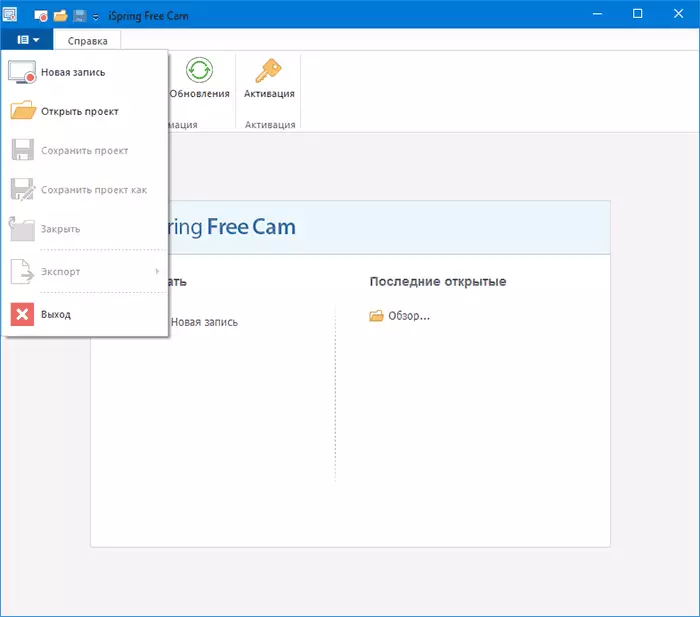
रेकॉर्डिंग मोडमध्ये, आपण लिहू इच्छित असलेल्या स्क्रीन क्षेत्रास तसेच नम्र रेकॉर्ड सेटिंग्ज हायलाइट करणे.
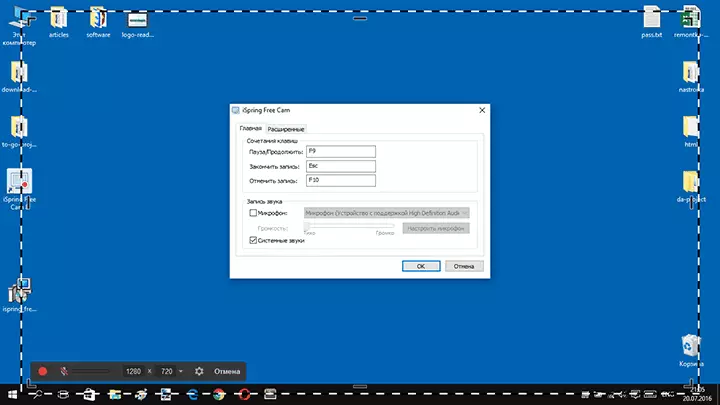
- कीबोर्ड शॉर्टकट थांबा, थांबवा किंवा रेकॉर्डिंग रद्द करण्यासाठी
- रेकॉर्डिंग सिस्टमसाठी पर्याय ध्वनी (संगणक पुनरुत्पादित) आणि मायक्रोफोनमधून आवाज.
- प्रगत टॅबवर, रेकॉर्डिंग करताना माउस क्लिकच्या सिलेक्शन आणि व्हॉइससाठी आपण सेटिंग्ज निर्दिष्ट करू शकता.
इम्प्रिंग फ्री कॅम प्रोजेक्ट विंडोमध्ये स्क्रीन एंट्री पूर्ण झाल्यानंतर अतिरिक्त वैशिष्ट्ये दिसतील:
- संपादन - रेकॉर्ड केलेला व्हिडिओ ट्रिम करणे शक्य आहे, त्याच्या भागांमध्ये आवाज आणि आवाज काढा, आवाज समायोजित करा.
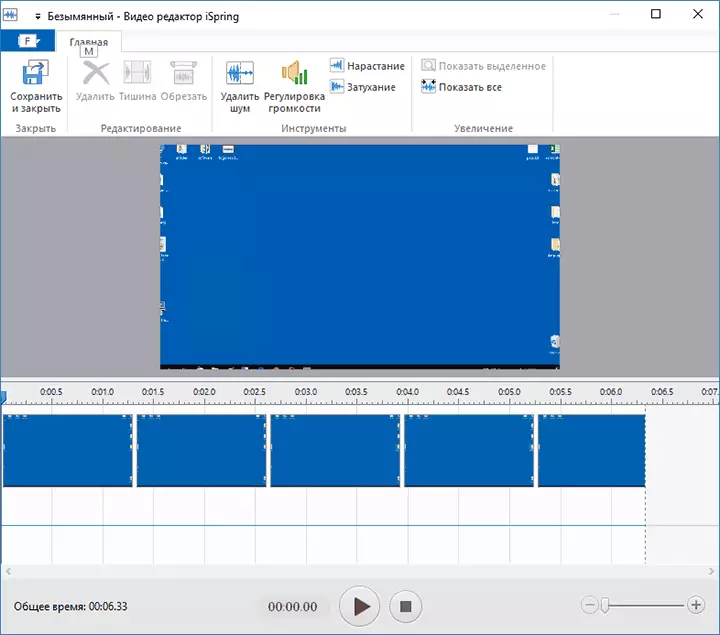
- रेकॉर्ड केलेले स्क्रीनलेखन जतन करा व्हिडिओ (I. वेगळ्या व्हिडिओ फाइल म्हणून निर्यात) किंवा YouTube वर प्रकाशित करा (i. Paranoid असणे, मी साइटवर स्वतःला YouTube वर सामग्री पसरविण्याची शिफारस करतो आणि तृतीय पक्ष कार्यक्रमांद्वारे नाही).

आपण विनामूल्य कॅममध्ये त्यानंतरच्या कामासाठी प्रोजेक्ट (व्हिडिओ स्वरूप निर्यात न करता) जतन देखील करू शकता.
आणि आपण प्रोग्रामवर लक्ष देण्याची शेवटची गोष्ट, जर आपण त्याचा वापर करण्याचा निर्णय घेतला तर - पॅनेलमध्ये तसेच हॉटकीजमध्ये कमांड सेट अप करणे. हे पर्याय बदलण्यासाठी मेनू - "इतर कमांड" वर जा, नंतर वारंवार वापरलेले किंवा अनावश्यक मेनू आयटम हटवा किंवा की समायोजित करा.

जसे आपण पाहू शकता, सर्वकाही सोपे आहे. आणि या प्रकरणात, मी त्याला एक ऋण म्हणू शकत नाही, कारण मी त्या वापरकर्त्यांना सबमिट करू शकतो ज्यासाठी हा प्रोग्राम ते शोधत होते ते ठरवू शकते.
उदाहरणार्थ, माझ्या ओळखीच्या दरम्यान शिक्षक आहेत ज्यांच्यासाठी शिक्षक आहेत आणि कार्यक्षमतेच्या इतर क्षेत्रामुळे, प्रशिक्षण सामग्री तयार करण्यासाठी आधुनिक साधने (आमच्या प्रकरणात - स्क्रीनिंग्रीमध्ये) निपुणतेसाठी दीर्घ वेळ असू शकते. मोफत कॅमच्या बाबतीत मला खात्री आहे की या दोन समस्या उद्भवतील.
अधिकृत रशियन-भाषा साइट डाउनलोड करण्यासाठी विनामूल्य मोफत कॅम - https://www.ispring.ru/ispring- free-cam
अतिरिक्त माहिती
प्रोग्राममधून व्हिडिओ निर्यात करताना, केवळ उपलब्ध स्वरूप म्हणजे डब्ल्यूएमव्ही (15 एफपीएस, बदलत नाही), सर्वात सार्वभौम नाही.
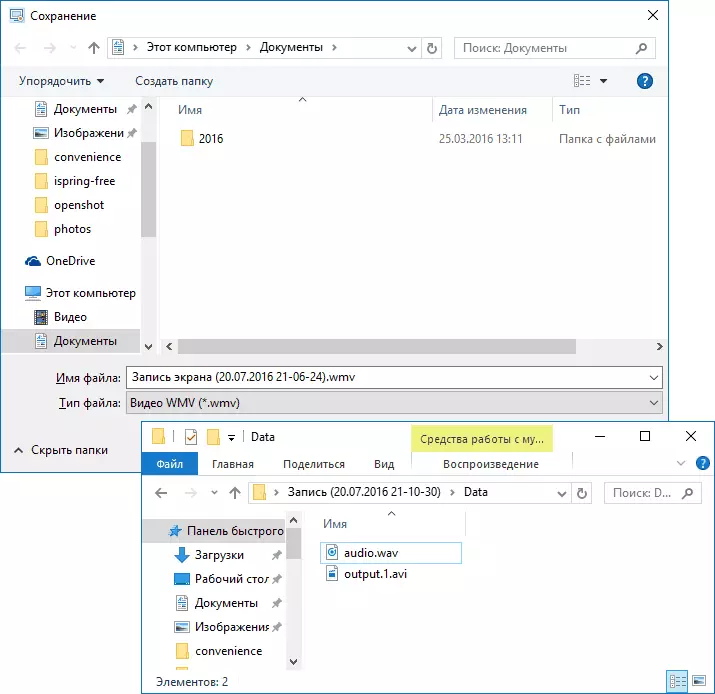
तथापि, आपण व्हिडिओ निर्यात न केल्यास, परंतु केवळ प्रोजेक्ट सेव्ह करा, नंतर प्रोजेक्ट फोल्डरमध्ये AVI विस्तार (एमपी 4) आणि संलग्न नसलेल्या ऑडिओसह फाइल असलेली संलग्न डेटा फोल्डर आढळेल. आपण इच्छित असल्यास, आपण या फायलींसह तृतीय पक्ष व्हिडिओ एडिटरमध्ये कार्य करणे सुरू ठेवू शकता: सर्वोत्तम विनामूल्य व्हिडिओ संपादक.
